
31日間の無料期間が付いているアニメ見放題サービス『dアニメ』。
でも、中には登録方法がよくわからないという人もいるでしょう。
そんな人のために登録のタイミングや手順をまとめてみました。
写真付きで解説しているのでわかりやすいと思います。
登録はスマホからでもできますが、画面が大きくて操作しやすいパソコンの方がオススメです。
無料おためし体験に登録するタイミングは?

結論からいうと、無料体験だけを利用するつもりの人は、登録のタイミングを気にする必要はありません。
必ず31日間の無料期間がもらえるので安心してください。
ただ問題なのは無料期間の終了後に有料会員になる可能性がある人です。
その人はできるだけ月初めのタイミングを狙って登録しましょう。
では、その理由を解説しますね。
月初めに登録した方がいい理由
dアニメは、登録したタイミングにかかわらず月末締めになっています。
だから、もし月の途中で無料登録をしてしまうと、下記のように損をしてしまうんです。
| 12月1日に無料登録 | 12月15日に無料登録 | |
|---|---|---|
| 無料期間終了日 | 12月31日 | 1月13日 |
| 有料会員になる日 (料金が発生) |
1月1日 | 1月14日 |
| 1月31日までの日数 (月末が締め日) |
31日間 | 18日間 |
どのタイミングで登録しても無料期間は変わりませんが、有料会員になったあと、締め日までの日数が変わってしまいます。
つまり、月の途中で登録すると損をしてしまうということですね。
すこしでも損をしたくない人は、月初めを狙って登録しましょう。
スマホアプリからは登録できない
dアニメに登録するときは、必ずブラウザからおこなってください。
スマホ用のアプリからだと登録できません。
また、スマホのブラウザは入力操作がしづらいので、パソコンを持っている人はパソコンから登録するのをオススメします。
dアニメの登録手順(スマホ編)
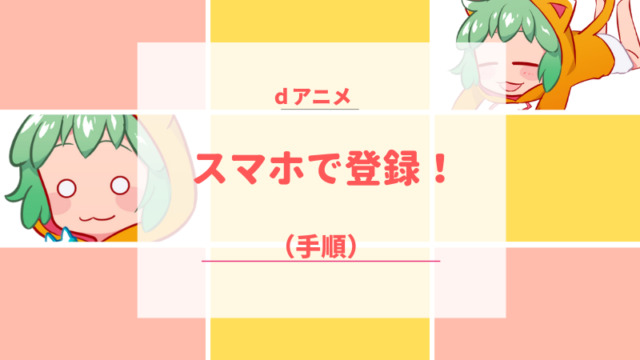
- ページにアクセス
- 「初回31日間無料おためし」をタップ
- dアカウントを作成(※すでに持っている人はそのまま次のステップへ)
- dアカウントでログインする
- クレジットカード番号の入力
- 「確認画面へ」をタップ
- 利用規約・注意事項に同意して「申込みを完了する」をタップ
では、ここからはdアニメの登録手順を説明していきたいと思います。
1, ページにアクセス
まずはこちらのページにアクセスしてください。
2, 「初回31日間無料おためし」をタップ
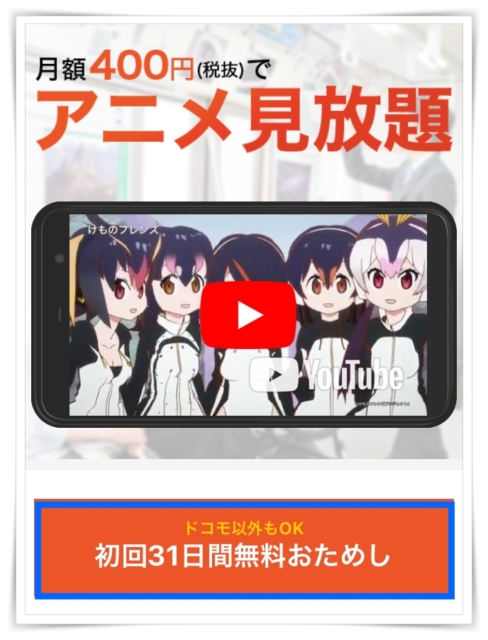
「初回31日間無料おためし」をタップしましょう。
3, dアカウントを作成
※すでにdアカウントを持っている人はそのまま次のステップへ進んでください。
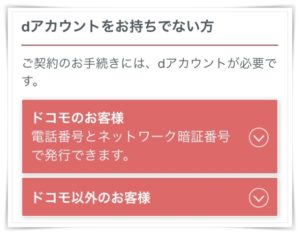
dアカウントの作成は「ドコモユーザー」と「ドコモユーザー以外」で方法が異なります。
それぞれ該当する人をタップしてください。
【ドコモユーザーの場合】
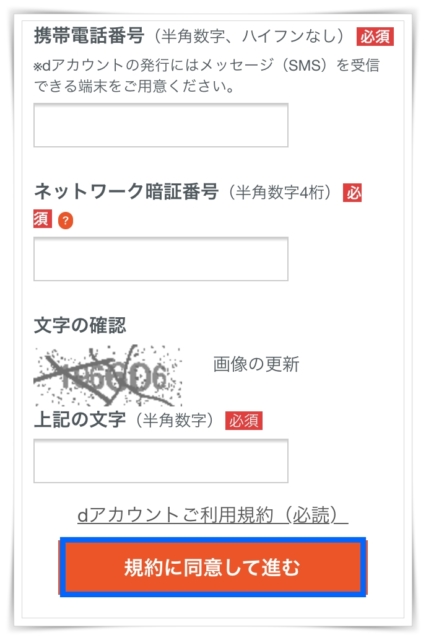
携帯番号や暗証番号が必要になります。
最後に「規約に同意して進む」をタップしましょう。
【ドコモユーザー以外の場合】
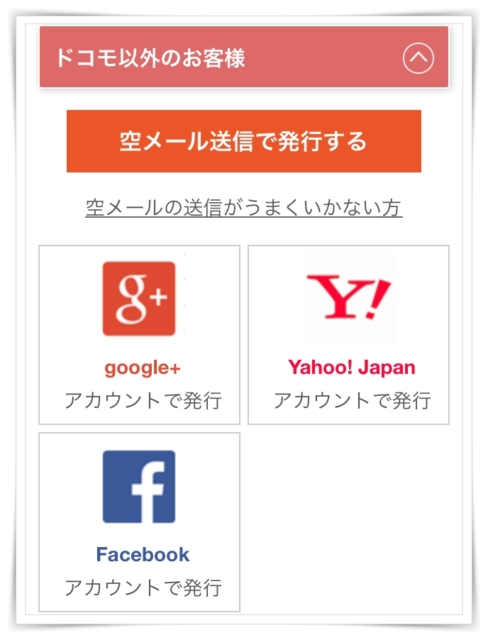
ドコモユーザー以外の人は、こちらの画面から進んでください。
方法はいろいろありますが、フェイスブックやヤフーのアカウントを利用すればスムーズにできますよ。
4, dアカウントでログインする
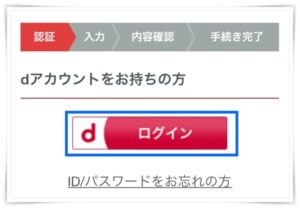
dアカウントの用意ができたらログインします。
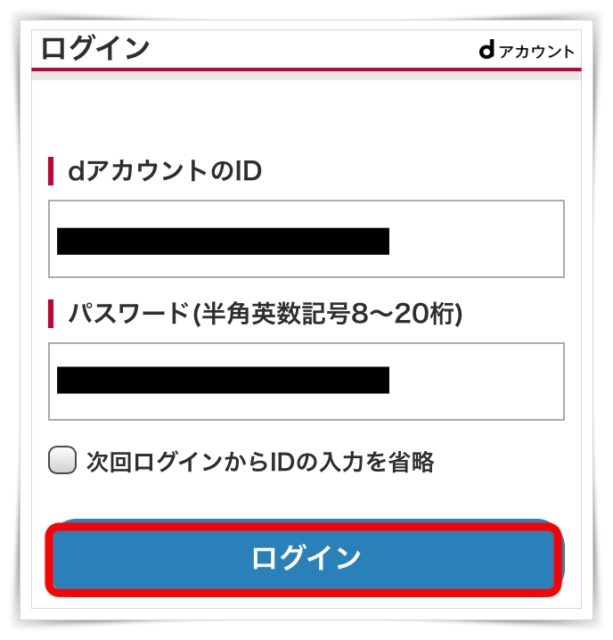
IDとパスワードを間違えないように入力しましょう。
5, クレジットカード番号の入力
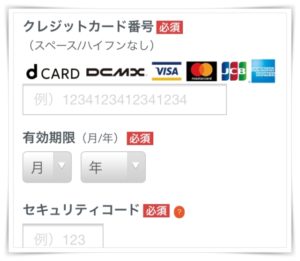
つぎはクレジットカード番号の入力です。
ドコモユーザーの場合はスマホで一緒に決済できるので、このページが表示されないかもしれません。
6, 「確認画面へ」をタップ
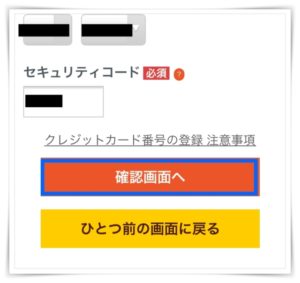
入力できたら「確認画面へ」をタップしましょう。
7, 利用規約・注意事項に同意して「申込みを完了する」をタップ
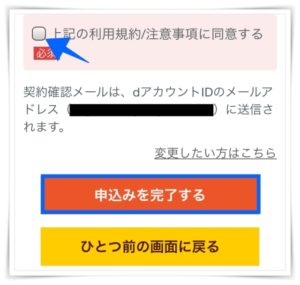
規約と注意事項に同意して、申込み完了ボタンをタップします。
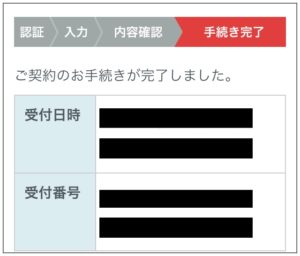
こちらが完了画面です。
dアニメの登録手順(パソコン編)
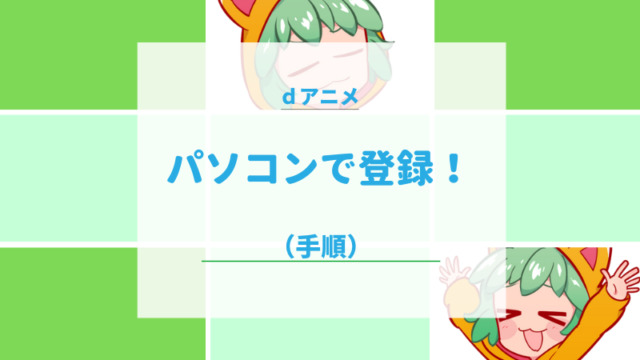
- ページにアクセス
- 「初回31日間無料おためし」をタップ
- dアカウントを作成(※すでに持っている人はそのまま次のステップへ)
- dアカウントでログインする
- クレジットカード番号を入力し「確認画面へ」をタップ
- 利用規約・注意事項に同意して「申込みを完了する」をタップ
つづいてパソコンからの登録方法を解説します。
手順は同じですが、画面がすこし違うので注意しましょう。
1, ページにアクセス
まずはこちらのページにアクセスしてください。
2, 「初回31日間無料おためし」をタップ
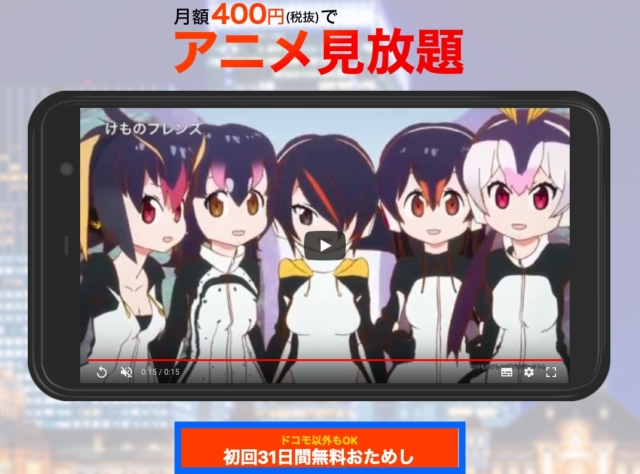
「初回31日間無料おためし」をタップしましょう。
3, dアカウントを作成
※すでにdアカウントを持っている人はそのまま次のステップへ進んでください。
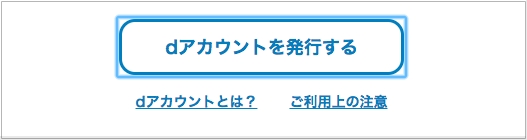
「dアカウントを発行する」をクリックしましょう。
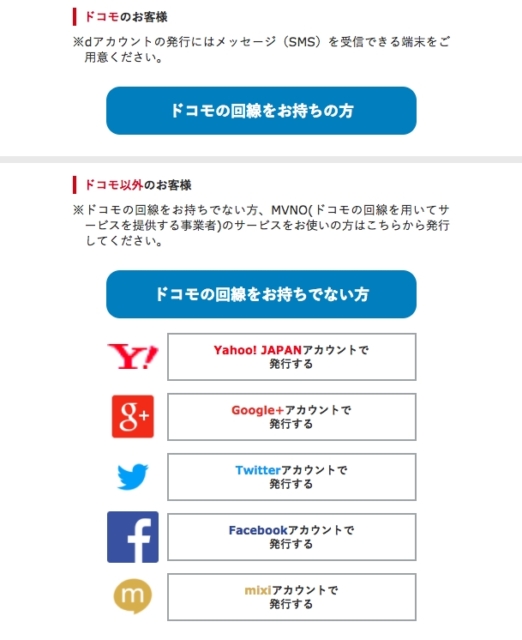
dアカウントの作成は「ドコモユーザー」と「ドコモユーザー以外」で方法が異なります。
それぞれ該当する方をタップしてください。
【ドコモユーザーの場合】
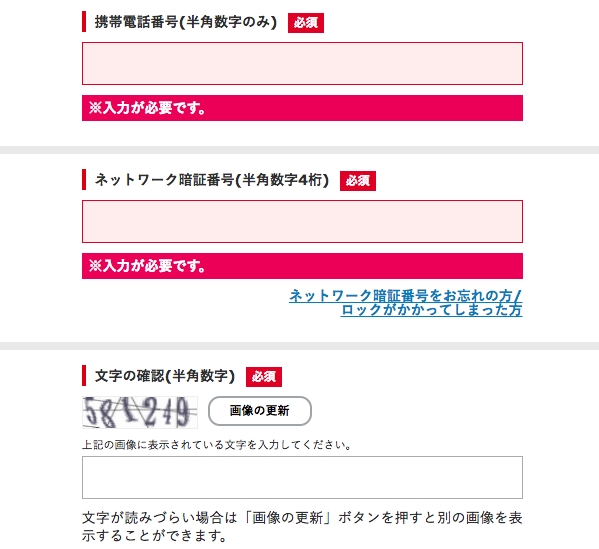
携帯番号や暗証番号が必要になります。
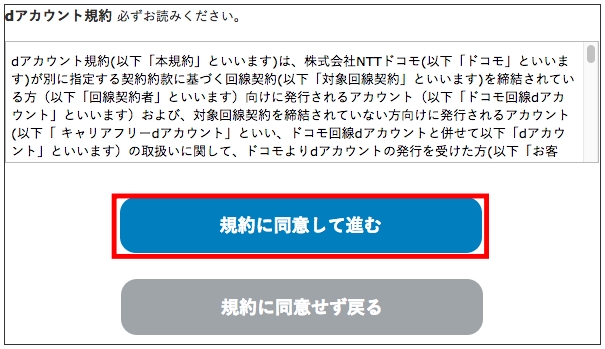
最後に「規約に同意して進む」をタップしましょう。
【ドコモユーザー以外の場合】
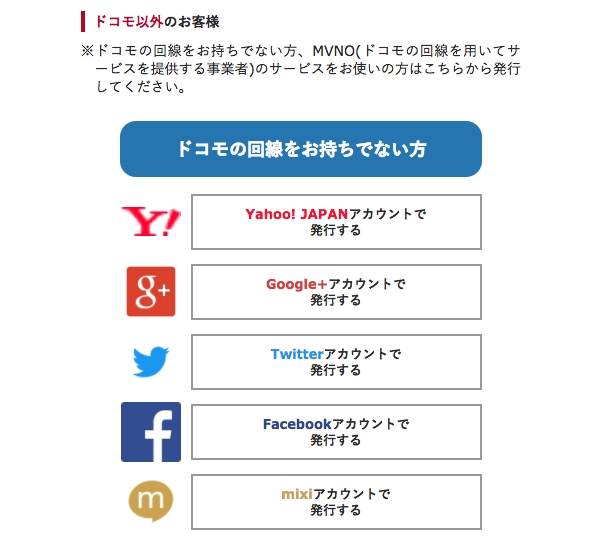
ドコモユーザー以外人は、こちらの画面から進んでください。
方法はいろいろありますが、フェイスブックやヤフーのアカウントを利用すればスムーズにできますよ。
4, dアカウントでログインする
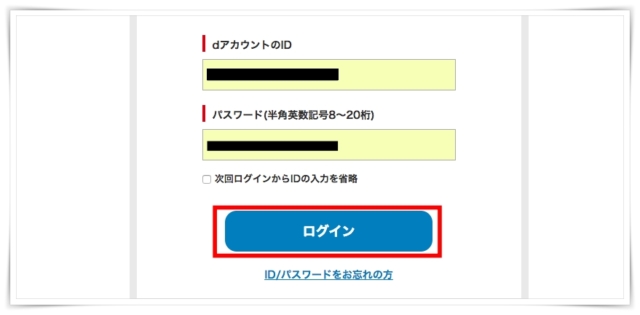
dアカウントを作成できたら、つぎはログインします。
パスワードも間違えないように入力してください。
5, クレジットカード番号を入力し「確認画面へ」をタップ
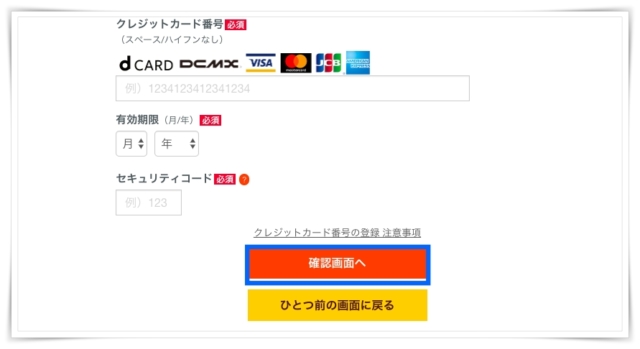
つぎはクレジットカード番号の入力です。
入力できたら「確認画面へ」をタップしましょう。
ドコモユーザーの場合はスマホで一緒に決済できるので、このページが表示されないかもしれません。
6, 利用規約・注意事項に同意して「申込みを完了する」をタップ
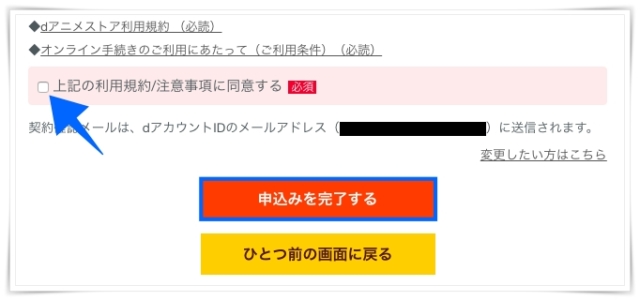
規約と注意事項に同意して、申込み完了ボタンをタップします。
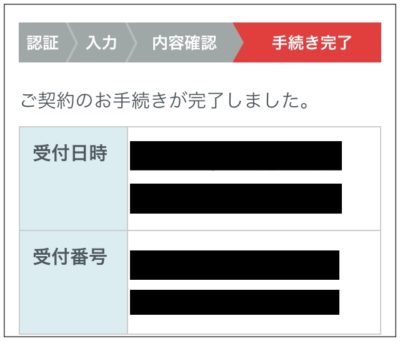
こちらが完了画面です。
dアニメのアプリを起動してログインする

- アプリを起動
- マイページをタップ
- ログイン
スマホアプリでのログイン方法を解説します。
カンタンなのでパパっと終わらせましょう。

まずはアプリを起動します。
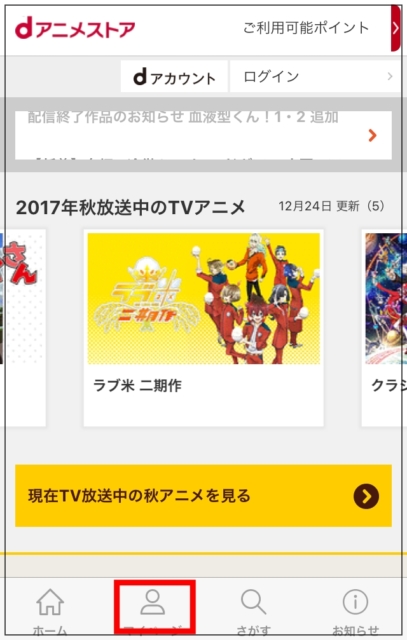
つぎにマイページをタップしましょう。

IDとパスワードを間違えないように入力し、ログインボタンをタップ。
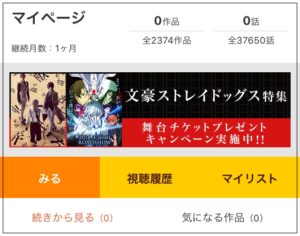
するとマイページが表示されます。
パソコンでdアニメにログインする

- ブラウザでdアニメを開く
- ログインをクリック
- ログイン
つぎにパソコンでのログイン方法を紹介します。
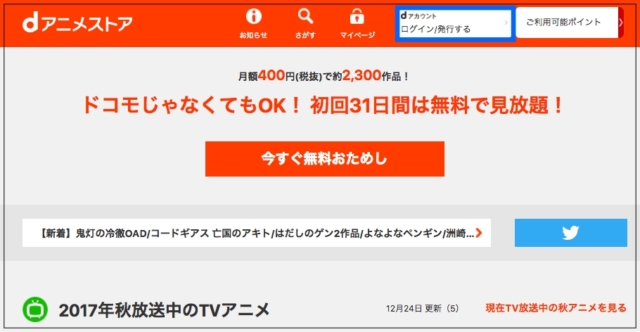
まずはdアニメにアクセスしましょう。
そして、右上のログインボタンをクリックします。
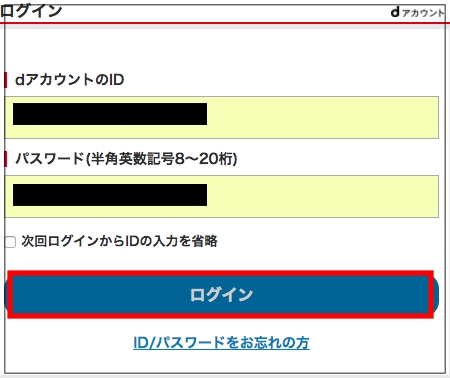
IDとパスワードを間違えないように入力して、ログインをクリック。
まとめ

今回はdアニメの無料登録からログインまでを解説しました。
「ドコモユーザー」と「ドコモユーザー以外」ではすこし手順が違うので注意しましょう。
登録やログインはカンタンなので、この記事を参考にしながら進めてみてください。



